Een aantal gebruikers is de foutmelding tegengekomen Cookies moeten zijn toegestaan wanneer ze proberen in te loggen op hun OneDrive-accounts.
Dit probleem heeft veel mensen al een hele tijd gefrustreerd, omdat de meesten van hen al probeerden om cookies in hun browser in te schakelen. Voor sommigen is dit een haalbare oplossing gebleken, maar voor anderen is er niets aan veranderd.
Hier is hoe het foutbericht eruit ziet:
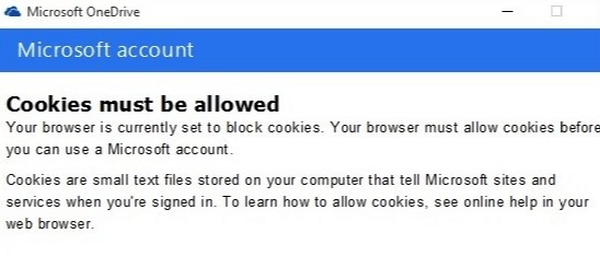
Ook al lijkt dit een klein ongemak te zijn, het niet kunnen gebruiken van uw OneDrive-account kan erg belangrijk zijn, vooral als u aan een project werkt en uw bestanden veilig moet opslaan om ze met uw collega's te delen.
Om deze reden zullen we in het artikel van vandaag alle stappen bekijken die u kunt proberen om dit probleem voor eens en voor altijd op te lossen. Lees verder voor meer details.
Hoe los ik de cookies op, moet de fout in OneDrive zijn toegestaan?
1. Schakel cookies in uw browser (s) in
Microsoft Edge
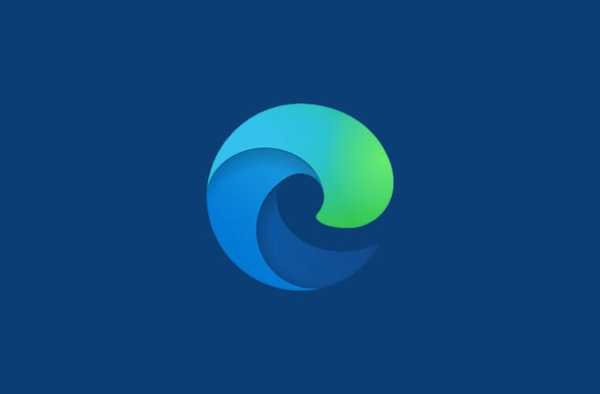
- Open Microsoft Edge.
- Klik op de Meer acties optie gevonden in de werkbalk en selecteer Instellingen.
- Selecteer de optie Bekijk geavanceerde instellingen.
- Scroll naar beneden tot je het Cookies sectie en zorg ervoor dat de optie is ingesteld op Blokkeer geen cookies.
Google Chrome
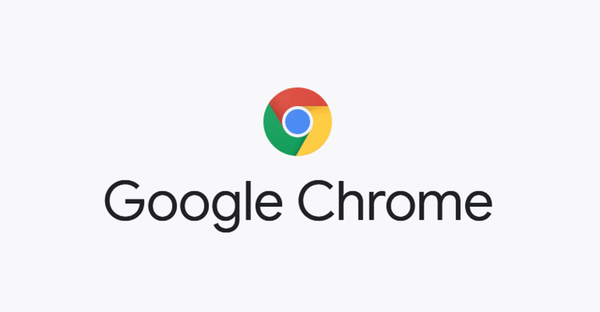
- Open Chrome en klik op het Gereedschap knop gevonden in de taakbalk.
- Selecteer Instellingen.
- Scroll naar beneden en klik op het Toon geavanceerde instellingen koppeling.
- Onder de Privacy sectie en klik op Inhoudsinstellingen.
- Vink het vakje naast de optie aan Sta toe dat lokale gegevens worden ingesteld.
Mozilla Firefox

- Open Firefox en klik Instellingen.
- Selecteer Opties en kies het Privacy tabblad.
- Onder de Geschiedenis sectie en selecteer Gebruik aangepaste instellingen voor geschiedenis.
- Vink het vakje naast de optie aan Accepteer cookies van sites.
- Klik op het vervolgkeuzemenu en selecteer Altijd voor de optie Accepteer cookies van derden.
Opera

- Open de Opera browser.
- Klik op Instellingen en dan Privacy en veiligheid.
- Onder de Cookies sectie en activeer de optie Sta toe dat lokale gegevens worden ingesteld.
Notitie: Als het toestaan van cookies vanuit uw browser / s-instellingen u niet toestond om OneDrive normaal te gebruiken, volg dan de volgende methode.
2. Start de OneDrive-app opnieuw
Om alle actieve exemplaren van de app te sluiten:
-
- Druk op de Win + X toetsen en selecteer PowerShell (beheerder).
- Kopieer en plak en voer de volgende opdracht uit:
taskkill / f / im OneDrive.exe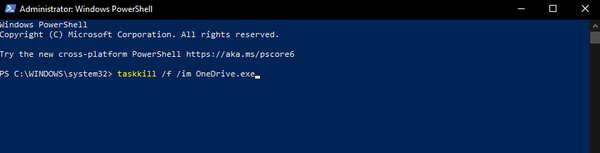
De OneDrive-app opnieuw openen:
- Klik op het Cortana-zoekvak in uw Windows-taakbalk en typ Een schijf.
- Open de Een schijf app door erop te klikken.
- Gebruik dezelfde inloggegevens om het Microsoft-account in te voeren dat u op uw Windows 10-pc gebruikt.
- Voltooi het inlogproces door de instructies op het scherm te volgen.
Heeft u problemen met het synchroniseren van uw bestanden naar OneDrive? Probeer deze 4 snelle methoden
3. Wijzig de instellingen voor interneteigenschappen
Sluit OneDrive volledig:
- druk de Ctrl + Alt + Del toetsen om het Taakbeheer.
- Zoeken naar Een schijf binnen de takenlijst -> selecteer het -> druk op Einde taak.

- Volg de volgende stappen.
Verander instellingen in interneteigenschappen:
- druk de Win + R -toetsen op uw toetsenbord om het Rennen dialoog venster.
- Type inetcpl.cpl .

- druk op Enter om de opdracht uit te voeren en het Internet-eigenschappen venster.
- Klik op de Veiligheid tabblad.
- Onder de sectie Beveiligingsniveau voor deze zone en stel het aangepaste niveau in op de laagste beschikbare instelling.
- Klik Van toepassing zijn.
- Opnieuw openen Een schijf, en log normaal in.
- Na het succesvol inloggen, stelt u het Beveiligingsniveau voor deze zone optie naar de standaardinstelling.
In deze korte handleiding hebben we onderzocht wat de beste methoden zijn die u kunt toepassen om snel en efficiënt de cookies op te lossen die moeten worden toegestaan fout binnen OneDrive.
We hopen dat u deze gids nuttig vond. Als u een andere manier wilt delen om dit probleem op te lossen, of als u opmerkingen heeft, kunt u het vak onder dit artikel gebruiken..
Veelgestelde vragen: meer informatie over OneDrive
- Wat kan ik doen met OneDrive?
OneDrive is een betrouwbare cloudopslagtool die vooraf is geïnstalleerd met Windows 10.
- Kunnen cookies mijn OneDrive-ervaring beïnvloeden?
Ja, de cookie-instellingen in uw browser kunnen van invloed zijn op de manier waarop u verbinding maakt met de OneDrive-webclient.
- Wat kan ik gebruiken in plaats van OneDrive?
Als u om de een of andere reden OneDrive niet kunt gebruiken, zijn er tal van andere opties om uit te kiezen.
- een schijf
 Friendoffriends
Friendoffriends

![Microsoft introduceert Windows 8.1 Enterprise Preview [download]](https://friend-of-friends.com/storage/img/images/microsoft-rolls-out-windows-81-enterprise-preview-[download].jpg)
![Windows 8 Pro Discount Upgrade van Windows XP en ontvang 15% korting [zakelijke gebruikers]](https://friend-of-friends.com/storage/img/images/windows-8-pro-discount-upgrade-from-windows-xp-and-get-15-off-[business-users]_2.jpg)
